¿Cómo fijar correos electrónicos de Outlook en la barra de tareas o el menú Inicio de Windows 7/8?
Como sabemos, es bastante fácil fijar un archivo o el icono de un programa en la Barra de Tareas o el Menú Inicio en Windows 7/8. ¿Alguna vez has pensado en fijar un correo electrónico de Outlook que usas y abres con frecuencia en la Barra de Tareas o el Menú Inicio? Aquí te presentaré las formas de fijar correos electrónicos de Outlook en la Barra de Tareas o el Menú Inicio en Windows 7/8.
Fijar un correo electrónico de Outlook a la Barra de Tareas en Win 7/8
Fijar un correo electrónico de Outlook al Menú Inicio en Win 7
- Mejora tu productividad de correo electrónico con tecnología de inteligencia artificial, permitiéndote responder rápidamente correos electrónicos, redactar nuevos, traducir mensajes y mucho más eficientemente.
- Automatiza el envío de correos electrónicos con CC/BCC automático, Reenvío automático por reglas; envía Respuesta automática (Fuera de la oficina) sin necesidad de un servidor de intercambio...
- Recibe recordatorios como Indicar al responder a un correo electrónico en el que estoy en CCO cuando respondes a todos estando en la lista CCO, y Recordatorio cuando falten adjuntos para adjuntos olvidados...
- Mejora la eficiencia del correo electrónico con Responder (todos) Con adjuntos, Auto Agregar Saludo o Fecha y Hora en la firma o Asunto, Responder múltiples correos electrónicos...
- Optimiza el envío de correos electrónicos con Recuperar correos electrónicos, Herramientas de archivos adjuntos (Comprimir archivos adjuntos, Guardar automáticamente), Eliminar duplicados y Informe rápido...
Fijar un correo electrónico de Outlook a la Barra de Tareas en Win 7/8
Para fijar un correo electrónico específico de Outlook a la Barra de Tareas en Windows 7/8, sigue los siguientes pasos:
Paso 1: En Outlook, haz clic para seleccionar el correo electrónico que deseas fijar a la Barra de Tareas;
Paso 2: Haz clic en Archivo > Guardar como.
Paso 3: En el cuadro de diálogo Guardar como que aparece, selecciona la carpeta donde guardarás este correo electrónico, mantén el nombre original del correo o cámbialo en el cuadro Nombre de archivo, y luego haz clic en el botón Guardar .
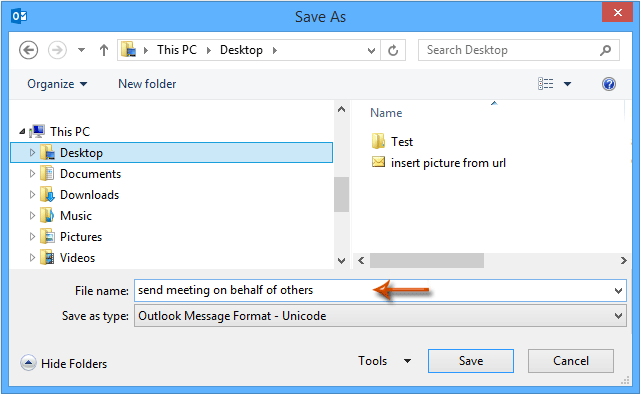
Paso 4: Ve a la carpeta donde guardaste el correo electrónico especificado, luego arrastra ese correo a la barra de tareas.
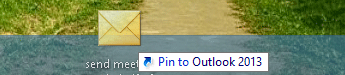
Después de fijar el correo especificado, haz clic derecho en el ícono de Outlook en la Barra de Tareas, y verás este correo en el menú contextual. Ver captura de pantalla:
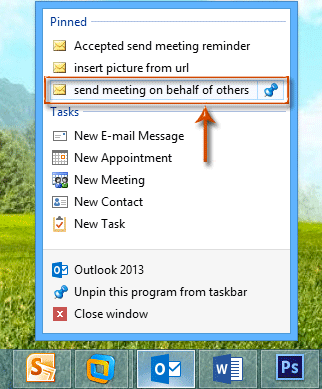
Fijar un correo electrónico de Outlook al Menú Inicio en Win 7
Debes guardar el correo electrónico específico de Outlook en tu computadora antes de fijarlo al Menú Inicio en Windows 7.
Paso 1: Guarda el correo electrónico específico de Outlook en tu computadora siguiendo exactamente los mismos pasos que los Pasos 1-3 del método anterior.
Paso 2: Luego selecciona el correo que acabas de guardar y arrástralo al botón del Menú Inicio de Windows 7 en la esquina inferior izquierda. Ver captura de pantalla:
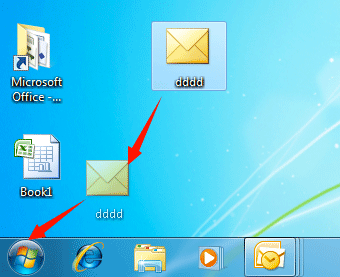
Después de arrastrarlo, verás que el correo electrónico específico de Outlook se ha fijado en el Menú Inicio. Ver captura de pantalla:
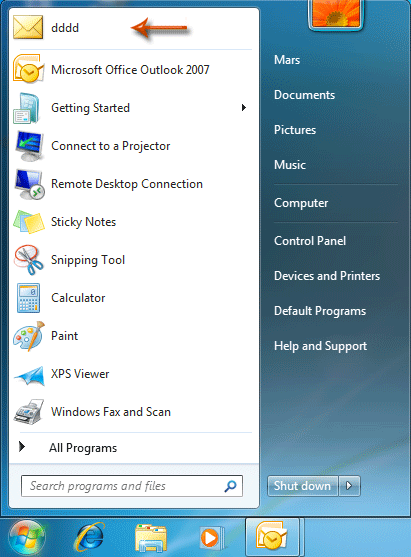
Las mejores herramientas de productividad para Office
Noticia de última hora: ¡Kutools para Outlook lanza su versión gratuita!
¡Descubre el nuevo Kutools para Outlook con más de100 increíbles funciones! Haz clic para descargar ahora.
📧 Automatización de correo electrónico: Respuesta automática (disponible para POP e IMAP) / Programar envío de correo electrónico / CC/BCC automático por regla al enviar correo / Reenvío automático (Regla avanzada) / Agregar saludo automáticamente / Dividir automáticamente correos con múltiples destinatarios en emails individuales...
📨 Gestión de correo electrónico: Recuperar correo electrónico / Bloquear correos fraudulentos por asunto y otros filtros / Eliminar duplicados / Búsqueda Avanzada / Organizar carpetas...
📁 Adjuntos Pro: Guardar en lote / Desanexar en lote / Comprimir en lote / Guardar automáticamente / Desconectar automáticamente / Auto Comprimir...
🌟 Magia en la interfaz: 😊Más emojis bonitos y modernos / Avisos cuando llegan emails importantes / Minimizar Outlook en vez de cerrar...
👍 Funciones en un clic: Responder a Todos con Adjuntos / Correos antiphishing / 🕘Mostrar la zona horaria del remitente...
👩🏼🤝👩🏻 Contactos y Calendario: Agregar contacto en lote desde emails seleccionados / Dividir un grupo de contactos en grupos individuales / Eliminar recordatorio de cumpleaños...
Utiliza Kutools en tu idioma preferido — disponible en Inglés, Español, Alemán, Francés, Chino y más de40 idiomas adicionales.


🚀 Descarga con un solo clic — Consigue todos los complementos para Office
Muy recomendado: Kutools para Office (5 en1)
Descarga los cinco instaladores a la vez con solo un clic — Kutools para Excel, Outlook, Word, PowerPoint y Office Tab Pro. Haz clic para descargar ahora.
- ✅ Comodidad en un solo clic: Descarga los cinco paquetes de instalación en una sola acción.
- 🚀 Listo para cualquier tarea en Office: Instala los complementos que necesites cuando los necesites.
- 🧰 Incluye: Kutools para Excel / Kutools para Outlook / Kutools para Word / Office Tab Pro / Kutools para PowerPoint